Sie sind hier: Hilfe & Support > Patentbearbeitung MS Word > Installation / Deinstallation
Installation einer Menüleiste in MS Word
Für die Installation benötigen Sie folgende Datei: ![]() Patentbearbeitung.zip
Patentbearbeitung.zip
Die aktuelle Version der Menüleiste enthält folgende Neuerungen
Die Datei "Patentbearbeitung.zip" beinhaltet eine Dokumentvorlage "Patentbearbeitung.dot" mit Makros für die Weiterverarbeitung von Patentdaten in Microsoft Word. Die Dokumentvorlage stellt zusätzliche Funktionen für den Import und die Bearbeitung von Patentdaten zur Verfügung. Alle Funktionen sind in einer Menüleiste zusammengefasst.
Um die Datei auf Ihren Computer herunterzuladen, klicken Sie bitte mit der rechten Maustaste auf den obigen Hyperlink und wählen Sie Ziel speichern unter... . Speichern Sie die Datei dann in einem Verzeichnis auf Ihrem Computer und entpacken Sie die darin enthaltene Dokumentvorlage "Patentbearbeitung.dot".
Sicherheitseinstellungen
Die Installation der Menüleiste für die Patentbearbeitung ist nur möglich, wenn das Ausführen von Makros in den Sicherheitseinstellungen von MS Word erlaubt wird. Bitte prüfen Sie vor der Installation die Sicherheitseinstellungen in Microsoft Word an Hand der nachfolgenden Auswahl.
Welche Version Sie verwenden, können Sie in MS Word in dem Menü ? - Info nachsehen.
- Sicherheitseinstellungen in MS Word 2010
- Sicherheitseinstellungen in MS Word 2007
- Sicherheitseinstellungen in MS Word 2003
- Sicherheitseinstellungen in MS Word 2000 und 2002 (XP)
Besonderheit für die Nutzung der Menüleiste bei der Patentbearbeitung in MS Word 2007 und MS Word 2010
Installation der Menüleiste
Öffnen Sie die Dokumentvorlage "Patentbearbeitung.dot" mit einem Doppelklick oder im geöffneten MS Word über das Menü Datei - Öffnen.
Zur Installation der Menüleiste wird eine Kopie dieser Dokumentvorlage im Startup-Verzeichnis von Microsoft Word gespeichert und beim Starten von Microsoft Word automatisch geladen.
Starten Sie die Installation durch einen Doppelklick auf "Installation starten".
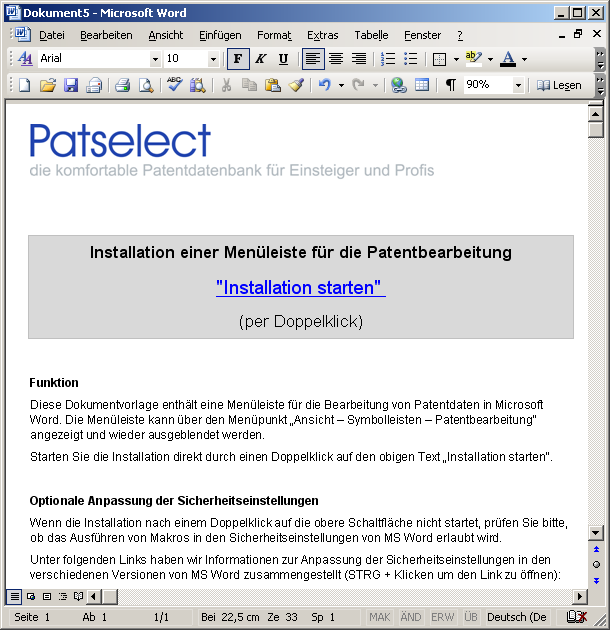
Dokumentvorlage für die Installation
Der Installationsassistent wird gestartet. Sie können über einen Hyperlink die Lizenzbedingungen aufrufen. Setzen Sie die Installation fort, indem Sie auf den weiter Button klicken.
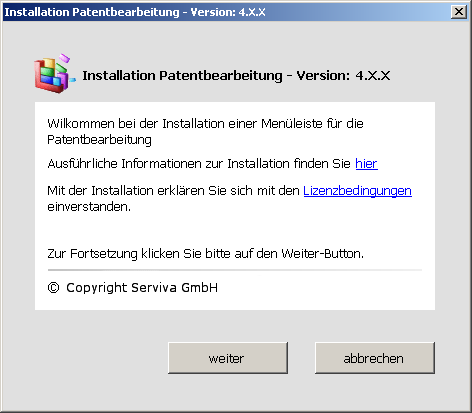
Installationsassistent
Die Makros werden installiert. Sind alle Schritte der Installation durchlaufen, werden Sie mit dem grünen Häkchen  am Zeilenanfang angezeigt. Setzen Sie die Installation fort, indem Sie auf den weiter Button klicken.
am Zeilenanfang angezeigt. Setzen Sie die Installation fort, indem Sie auf den weiter Button klicken.
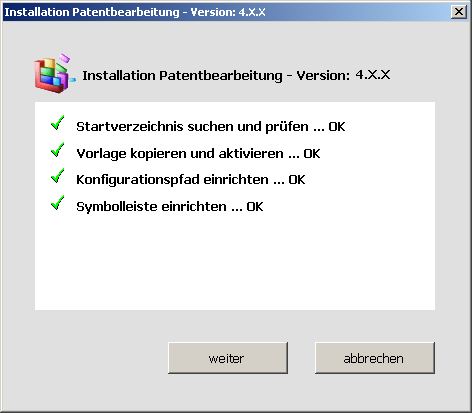
Installationsassistent
Beenden Sie die Installation, indem Sie auf den schliessen Button klicken.
Schließen Sie daraufhin alle Word-Fenster und starten Sie Word neu.
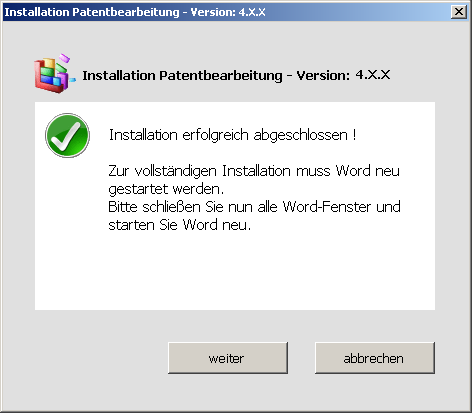
Installationsassistent
Die Menüleiste kann in Microsoft Word über den Menüpunkt Ansicht – Symbolleisten – Patentbearbeitung angezeigt oder ausgeblendet werden.
![]()
Installierte Menüleiste
Installationsprobleme
Fehler bei der Installation werden mit einem roten Kreuz  am Zeilenanfang angezeigt. Weitere Informationen finden Sie dazu auf der Seite Installationsprobleme.
am Zeilenanfang angezeigt. Weitere Informationen finden Sie dazu auf der Seite Installationsprobleme.
Deinstallation
Weitere Informationen zur Deinstallation und den Pfadangaben für die Speicherorte der Dateien.

